Maison >interface Web >Tutoriel PS >Comment faire glisser une image vers un autre nouveau calque dans PS
Comment faire glisser une image vers un autre nouveau calque dans PS
- 醉折花枝作酒筹original
- 2021-05-20 14:00:3343333parcourir
Méthode : Ouvrez d'abord les deux images avec le logiciel, cliquez sur le titre de chaque image avec la souris et faites-le glisser vers le bas pour faire flotter l'image dans la fenêtre puis cliquez sur l'outil "Déplacer" à gauche pour sélectionnez l'image spécifiée, cliquez avec le bouton gauche de la souris sur l'image, faites-la glisser vers une autre image, puis relâchez-la.

L'environnement d'exploitation de ce tutoriel : système Windows 7, version Adobe Photoshop cc2017, ordinateur Dell G3.
Démarrez l'ordinateur et ouvrez les deux images avec le logiciel. Les titres des deux images s'affichent côte à côte en haut
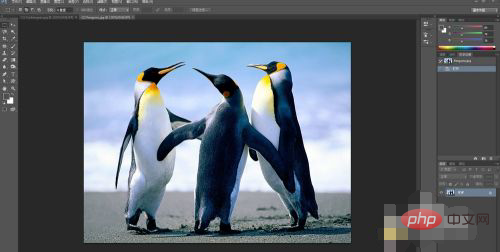
Cliquez sur le bouton. titre de chaque image avec la souris. Et faites glisser vers le bas, puis ces deux images seront suspendues dans la fenêtre

Cliquez ensuite sur l'outil de déplacement à gauche, on sélectionne le photo du pingouin à ce moment-là, faites un clic gauche sur le pingouin sans le lâcher, faites-le glisser vers l'image de gauche, puis lâchez-le, pour que l'image du pingouin soit stockée dans le fichier de l'image de la fleur
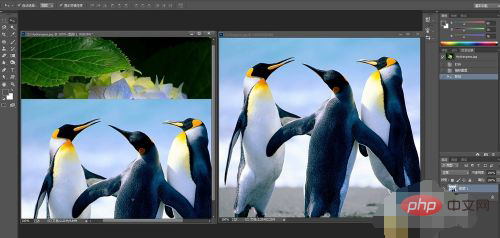
Une fois l'image du pingouin enregistrée dans le fichier d'image de la fleur, nous pouvons voir deux calques apparaître sur le côté droit. Supprimez maintenant l'image du pingouin, l'effet est le suivant
.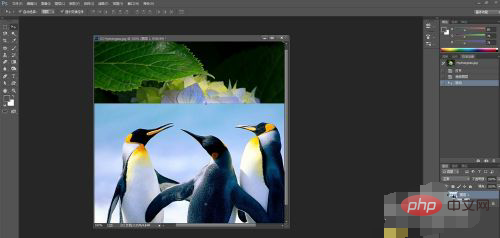
Sélectionnez ensuite la fenêtre d'image flottante et faites-la glisser vers le haut pour fixer le titre flottant en haut de la fenêtre
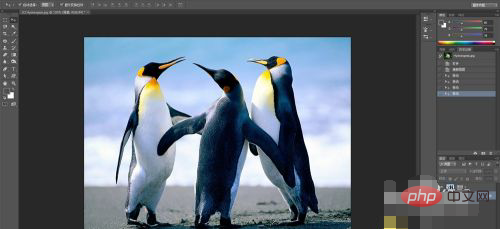
Ce qui précède est le contenu détaillé de. pour plus d'informations, suivez d'autres articles connexes sur le site Web de PHP en chinois!

